Comment créer un profil attrayant sur un support
Écrire de bons articles sur Medium contribue grandement à faire bonne impression, mais personnaliser votre profil pour refléter votre personnalité n'est pas moins important. Cela montre l'engagement et le professionnalisme.
Vous pouvez modifier certaines parties de votre profil Medium, certaines superficielles, d'autres plus en profondeur. Réfléchissez au sujet de votre écriture et au style qui lui conviendrait le mieux.
Changez le nom, la photo et la biographie de votre profil
Ces éléments apparaissent dans le processus de conception et affectent l'apparence de votre profil, vous voudrez donc peut-être les traiter avant toute autre chose.
Depuis n'importe quelle page de Medium, cliquez sur votre photo de profil dans le coin supérieur droit de l'écran et accédez à Paramètres . Vous pouvez modifier beaucoup de choses ici, comme votre nom d'utilisateur et votre URL, mais concentrons-nous sur les sections Nom , Bio et Photo .
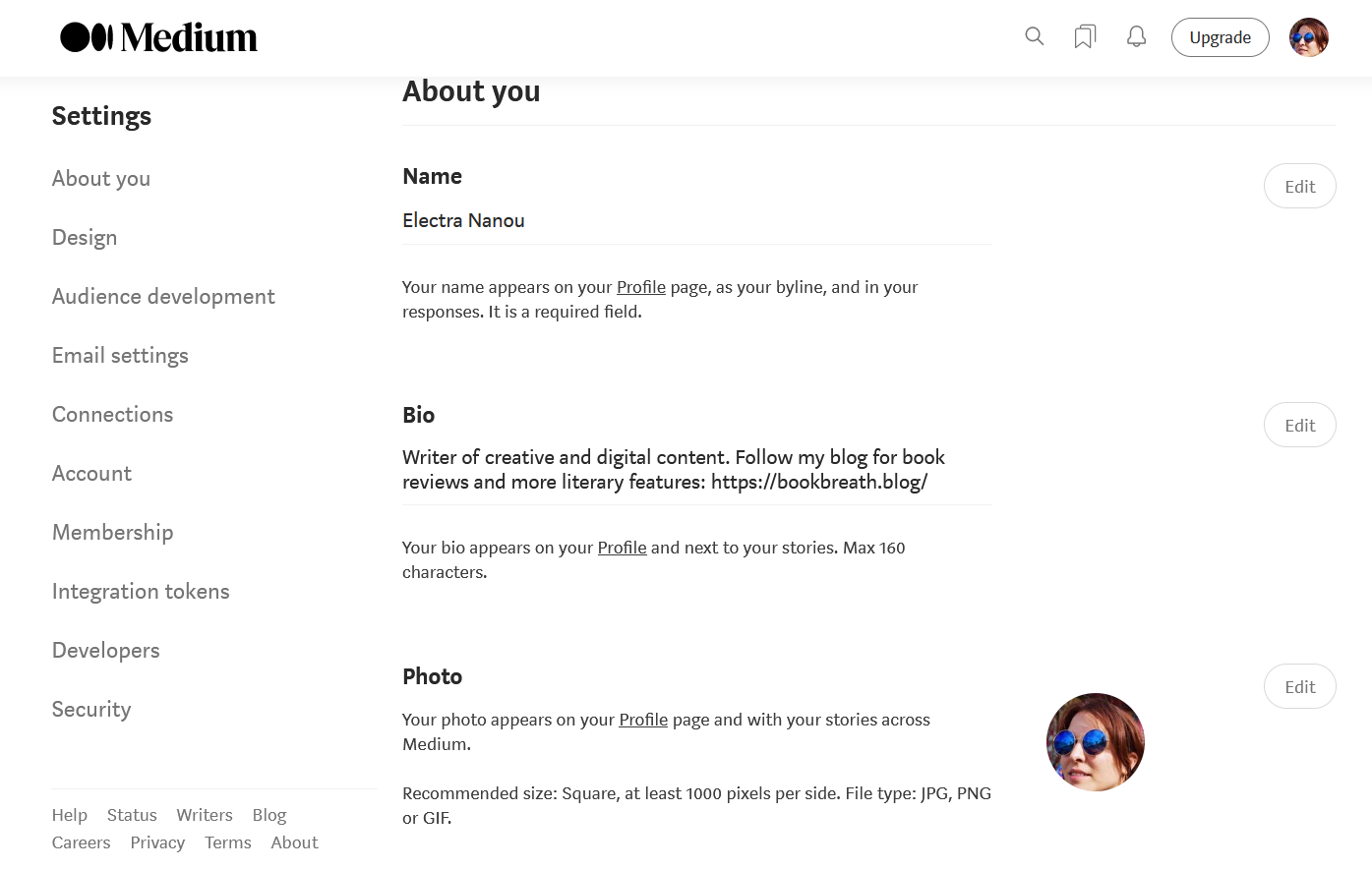
Chacun a un bouton Modifier à côté. Il suffit de cliquer dessus et de faire vos ajustements. En ce qui concerne l'image de votre profil, elle doit être d'au moins 1000 x 1000 pixels et au format JPG, PNG ou GIF.
Choisissez des couleurs pour vos accents et votre arrière-plan
Dans Paramètres ou dans le menu de votre compte, sélectionnez Concevoir votre profil . Vous ouvrirez un aperçu du profil avec une barre d'outils sur le côté contenant tout ce dont vous avez besoin. Vous ne pouvez pas interagir avec le profil : vous ne pouvez le personnaliser et le tester que pour les dimensions de bureau, de tablette et de mobile.
La première fonctionnalité à examiner, intitulée Couleurs , vous permet de choisir des teintes pour votre arrière-plan général et vos accents, comme les boutons S'abonner et Lire la suite .
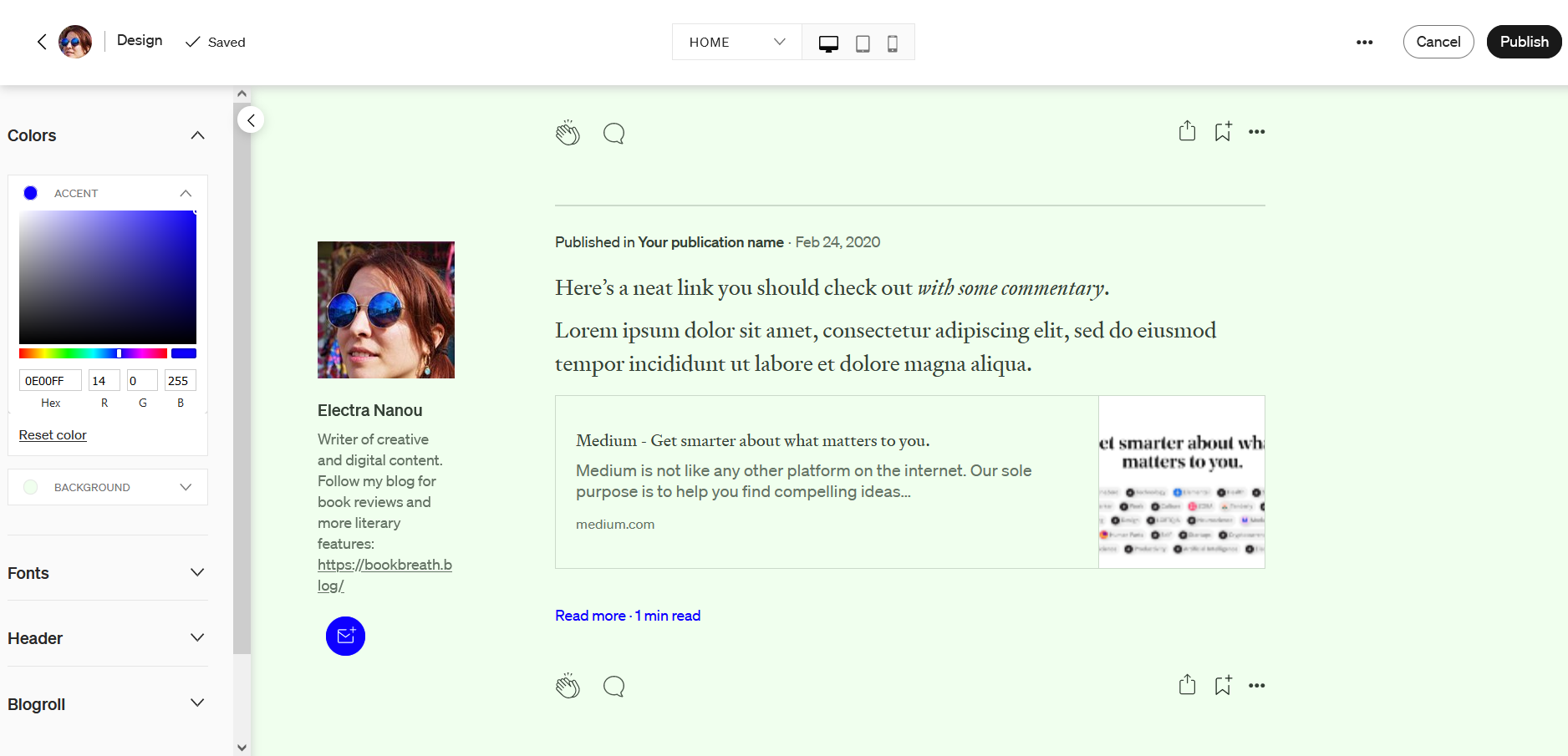
Les images sont une option dans une section différente, mais le bon schéma de couleurs à lui seul peut avoir un grand impact sur les lecteurs. Gardez cela à l'esprit ainsi que d'autres moyens d'augmenter votre audience sur Medium .
Choisissez des polices attrayantes pour votre texte
Le prochain outil de style de votre arsenal Medium se trouve sous Polices . Comme le suggère l'étiquette, vous pouvez modifier l'apparence du texte de votre blog, de ses titres au corps principal. Vos options sont limitées, n'offrant qu'une police sans empattement et deux polices à empattement, mais la simplicité est la meilleure lorsqu'il s'agit de contenu numérique.
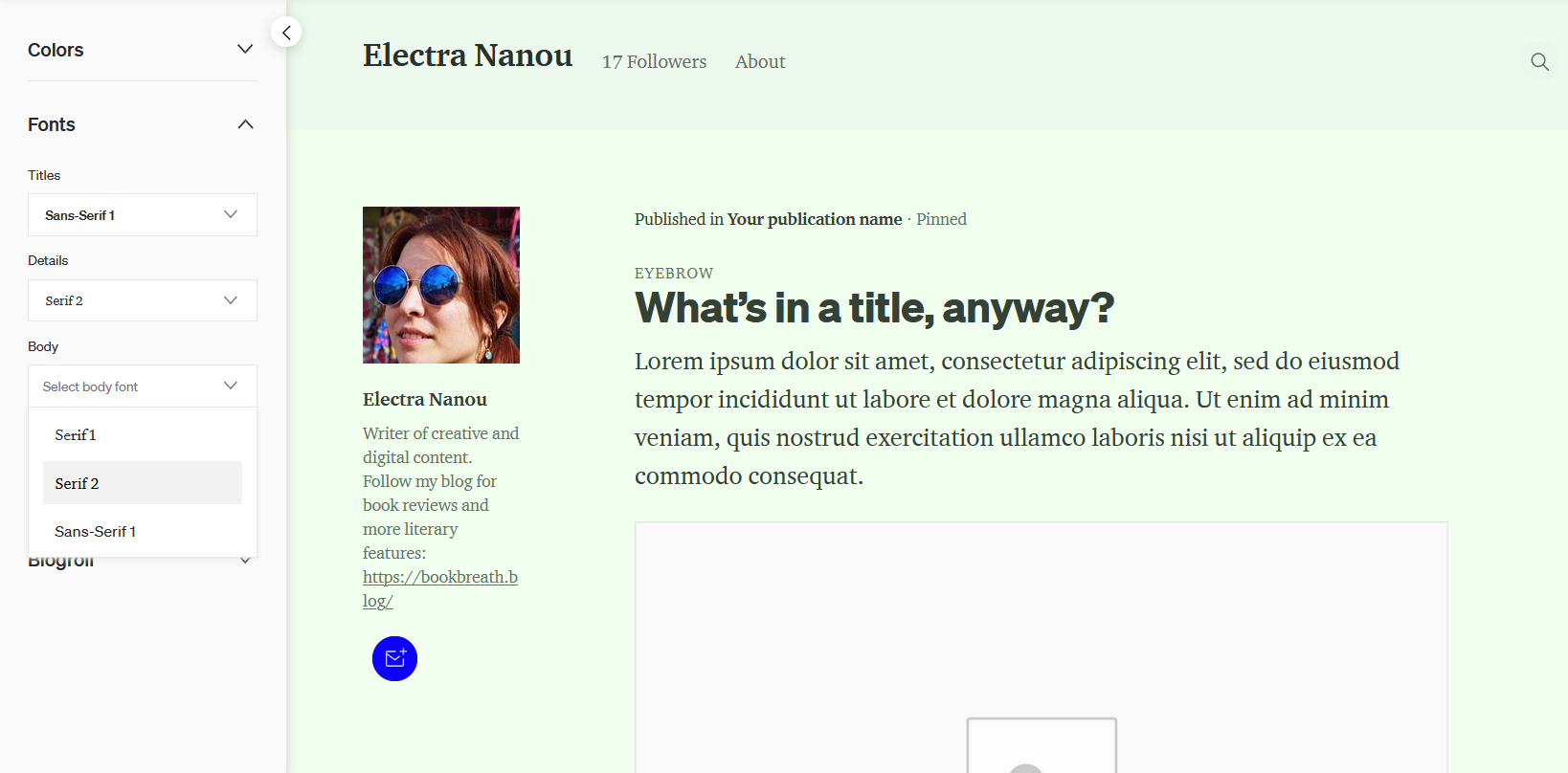
Trouvez un équilibre entre vos éléments textuels afin que votre profil soit élégant et lisible. Après tout, l'écriture et la lecture sont tout l'intérêt de Medium.
Personnalisez la taille, les effets et l'arrière-plan de votre en-tête
Sous l'étiquette En – tête , vous disposez du même outil pour choisir les couleurs, ainsi que plusieurs autres options. Pour commencer, opter pour un grand en-tête au lieu d'un petit vous permet de le modifier de plusieurs manières, y compris son alignement et son image d'arrière-plan.
Pour ajouter vos propres visuels à l'en-tête, faites défiler jusqu'au champ Image et cliquez sur Ajouter . Cela ouvre une fenêtre dans laquelle vous pouvez coller un lien ou télécharger un fichier.
Ce dernier doit avoir une largeur de 1500 pixels ou plus et dans un format JPG, PNG ou GIF compatible. Une fois ajoutée, vous pouvez ajuster l'affichage, la position et la superposition des couleurs de l'image.
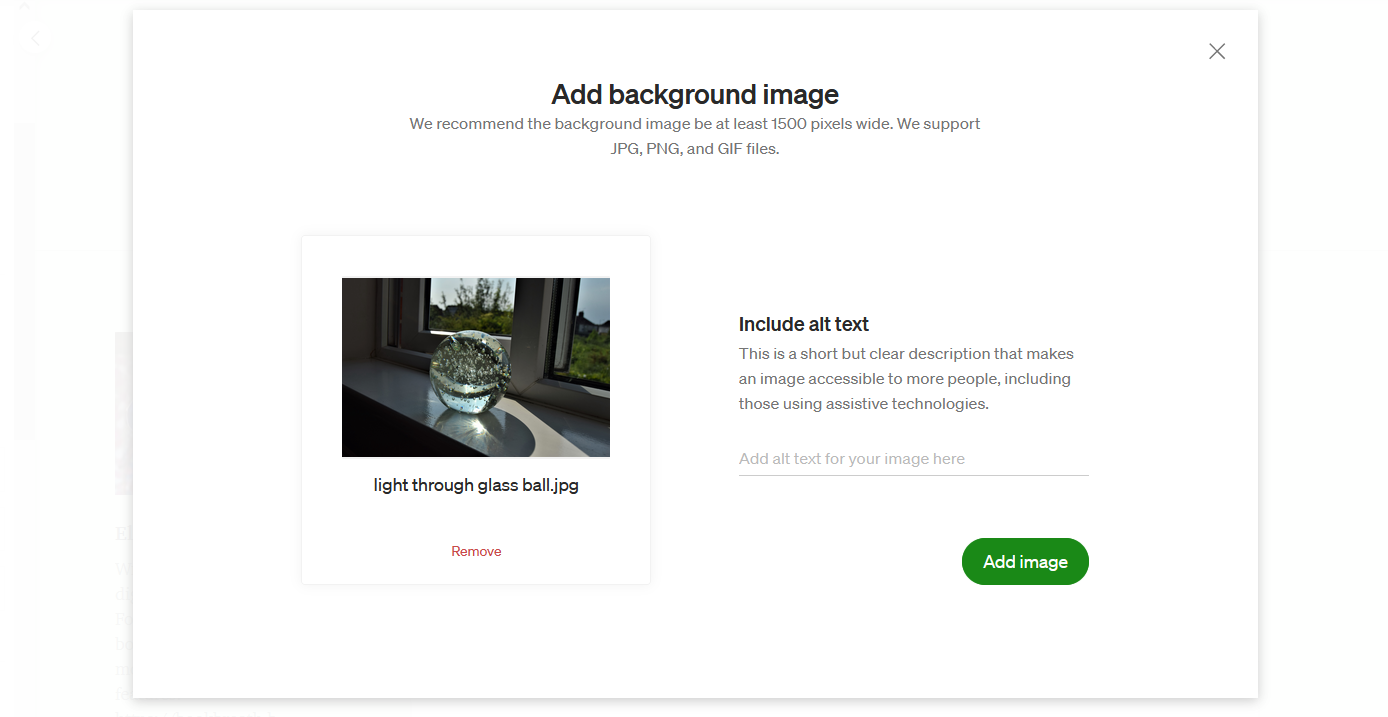
Par exemple, un effet solide changera la teinte de l'ensemble de l'image, en fonction de l'intensité que vous choisissez. Un effet de dégradé, cependant, combine deux couleurs. Vous pouvez utiliser ces effets que vous ajoutiez une image ou non.
De plus, vous pouvez choisir entre du texte et un logo pour le nom qui apparaît en haut de votre profil. Les deux vous permettent d'ajuster leur taille, mais seule l'option de texte peut avoir une couleur différente, et un logo apparaîtra dans les en-têtes des articles qui se trouvent sur votre blog (pas une publication).
Sur ce point, apprenez à connaître le fonctionnement réel de la plateforme pour vous établir plus rapidement. Commencez par le guide de Medium sur la différence fondamentale entre les pages de profil et les publications.
Placez et colorez votre bio
Dans la section En- tête , vous trouverez également des outils pour personnaliser votre biographie. Vous pouvez le mettre en haut de votre profil ou dans la barre latérale, selon ce qui rend votre conception plus soignée.
Si vous optez pour une biographie d'en-tête, vous pouvez également lui donner de la couleur. Le texte peut alors être joli sous le nom de votre blog et être lisible quel que soit l'arrière-plan. D'un autre côté, une biographie de la barre latérale contiendra également votre photo.
Là encore, l'attractivité de votre bio dépend davantage de ce qu'il contient. C'est pourquoi il est judicieux de le peaufiner avant de concevoir l'ensemble de votre profil.
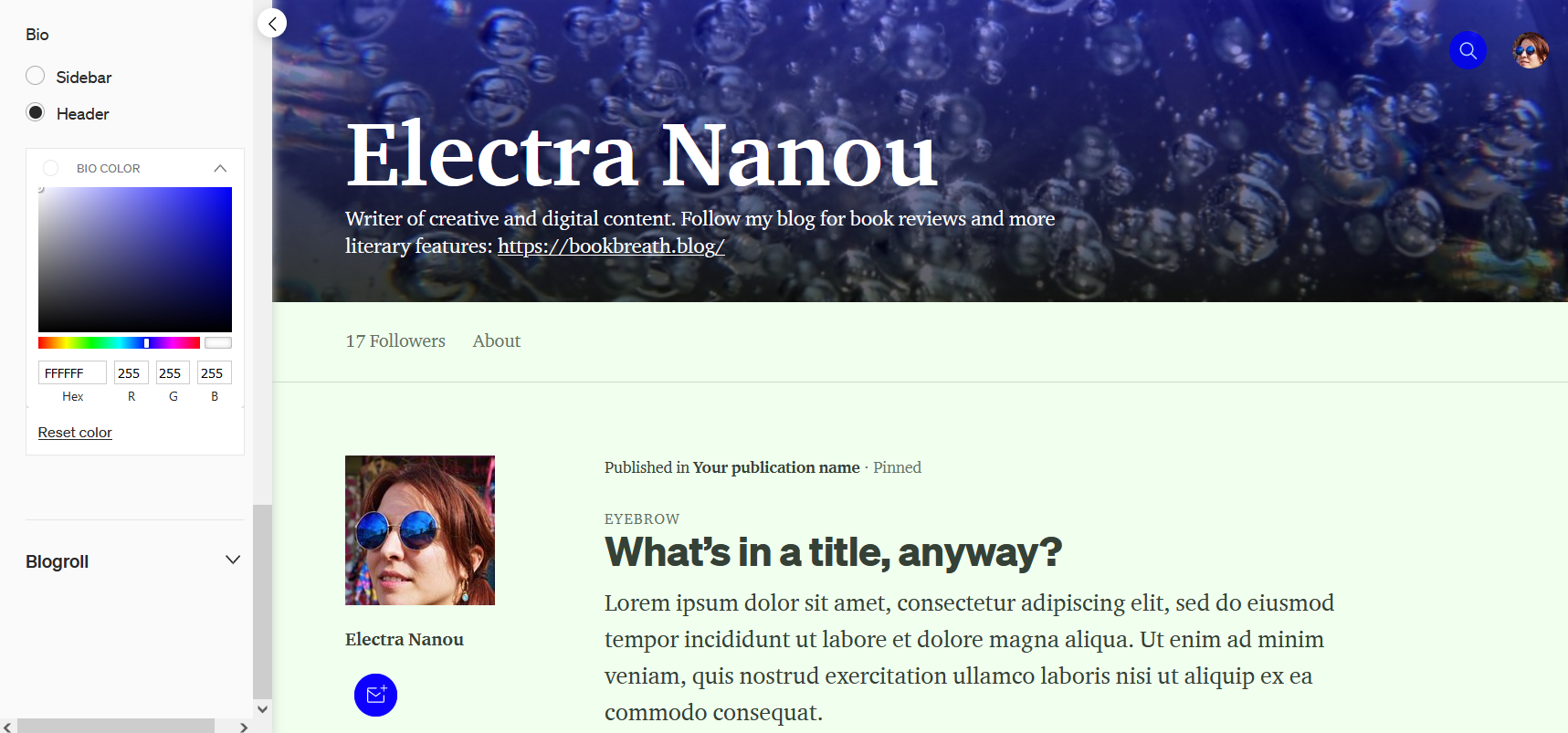
Activez ou désactivez votre blogroll
Dans l'éditeur de conception, vous pouvez également définir si votre profil affiche les personnes et les publications que vous suivez sur Medium. Fondamentalement, votre public pourra voir ce qui vous intéresse et découvrir d'autres contenus intéressants.
Il vous suffit de cocher ou décocher la case dans la section blogroll. Les auteurs qui ont publié quelque chose le plus récemment apparaîtront en haut de votre liste générée automatiquement.
Créer des listes pour regrouper et afficher des articles ensemble
Un dernier élément que vous pouvez personnaliser pour améliorer le style de votre profil est vos listes. C'est un moyen facile de trier vos histoires et de les regrouper. Accédez à la fonction Listes à partir du menu de votre profil ou de votre compte. Cela vous mènera à une page contenant différents onglets.
Certaines listes sont créées automatiquement, par exemple, sur la base d'articles que vous avez lus ou mis en évidence. Mais vous pouvez en ajouter d'autres en cliquant sur le bouton Nouvelle liste , en tapant un titre et une description, et en cochant si la liste doit être privée ou non.
Ensuite, lors de la lecture d'articles sur Medium, que ce soit les vôtres ou ceux des autres, cliquez sur l'icône signet et enregistrez ceux que vous aimez dans une ou plusieurs listes. Sélectionnez Créer une nouvelle liste pour étendre instantanément vos groupes.
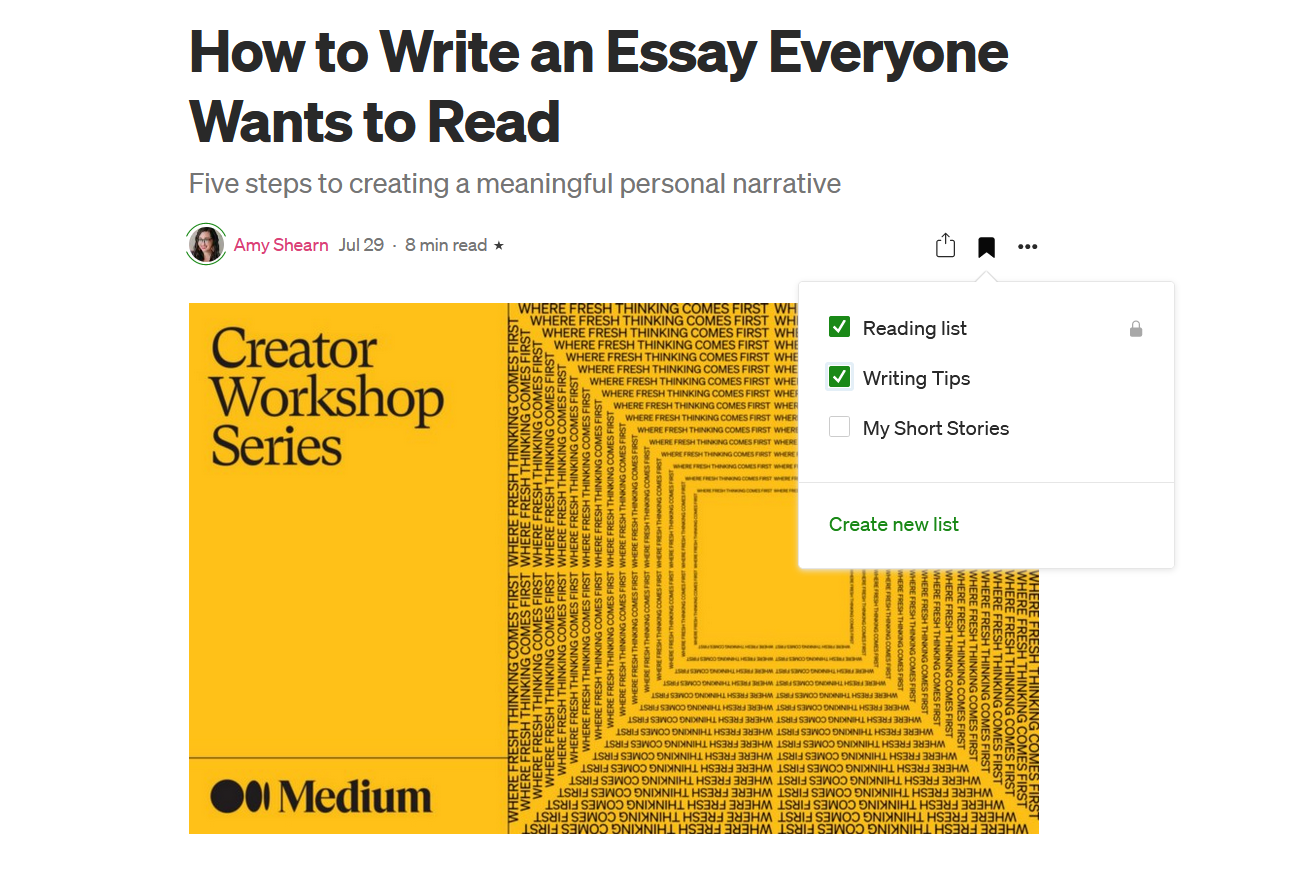
Le but de cet exercice est que les personnes visitant votre profil puissent rapidement trouver vos intérêts et histoires sur des thèmes similaires dans un seul endroit élégant.
Boostez votre visibilité sur Medium
Si vous aimez écrire et que vous avez de bons sujets à aborder, vous devriez tirer le meilleur parti de Medium. Vous devez réfléchir, vous adapter et interagir beaucoup pour attirer un public décent, mais le succès est possible sur cette plate-forme.
Un profil parfait est une base solide pour votre présence en ligne. À partir de là, en plus de bien écrire, n'oubliez pas les méthodes telles que les médias sociaux, le marketing par courrier électronique et le réseautage comme moyens d'attirer de nouveaux abonnés.
